經常有這佔用了很大一部分我們的時間和PowerPoint也不例外應用程序中的小煩惱。 PowerPoint中的比如自動編號功能,是不是所有的靈活。 東西的時候,你需要描繪了多張幻燈片之間的數字序列變得更加複雜; 或圖表,多個形狀的情況。 我想這就是我們所擁有的加載項。 由於第三方開發者的努力,我們現在有一個在NormanZ編號插件 ,它可以自動繼續子彈編號從一張幻燈片到另一個,甚至PowerPoint中形狀之間。
自動鏈接幻燈片和形狀之間的編號列表
下面的圖片顯示了如何將NormanZ編號加載項可以是巨大的幫助,誰可能要自動形狀鏈接和幻燈片繼續一個編號序列用戶的例子。
第一張幻燈片:以下截圖顯示2形狀,每個鏈接由左到右。向左形狀所做的任何更改將自動更改編號為其他形狀。
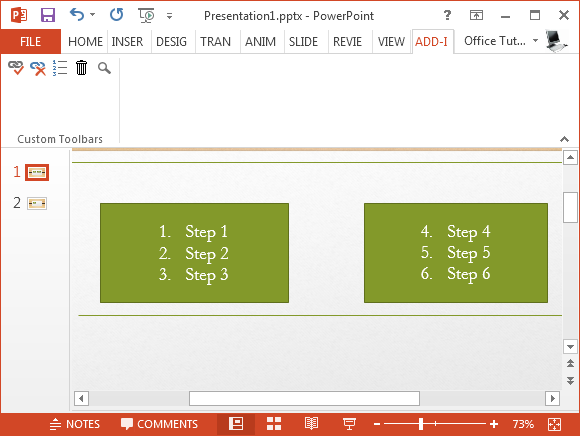
第二幻燈片:該屏幕截圖是從滑動二號,其中給定的形狀被鏈接到第二形狀在幻燈片之一。這意味著,編號將自動繼續幻燈片2; 從持續第一張幻燈片的順序。
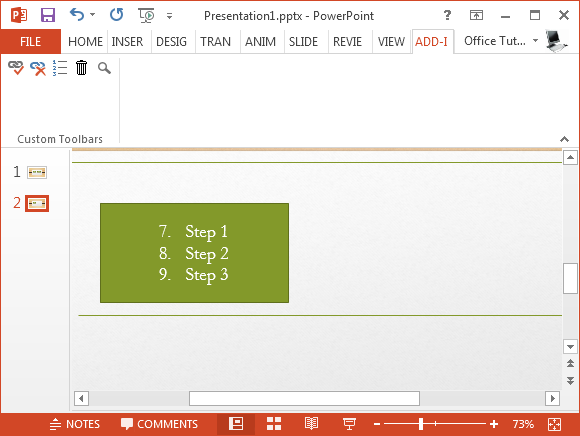
如何鏈接幻燈片和形狀
鏈接按鈕:本NormanZ編號附加有一個很簡單的菜單。 添加編號鏈接來塑造按鈕可以鏈接到多個形狀,而任何一個環節可以通過使用形狀按鈕刪除鏈接被刪除。

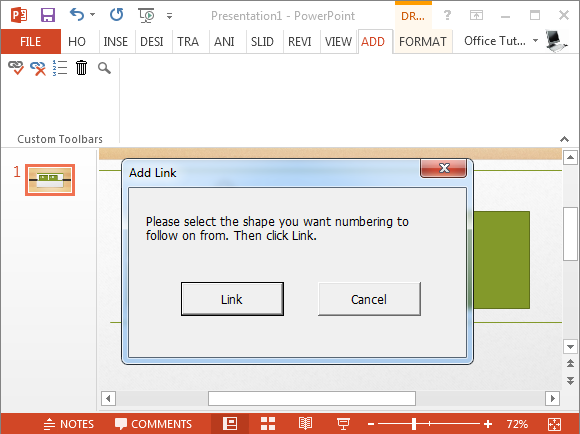
重新編號並刪除所有鏈接:要重新編號幻燈片,您可以使用重新編號的所有幻燈片和形狀的按鈕,而所有幻燈片刪除鏈接和形狀按鈕 (垃圾桶圖標)移除所有幻燈片的所有鏈接。 如果你想重新開始或者擺脫多張幻燈片之間的所有聯繫,而無需手動脫鉤他們,這可能是有幫助的。
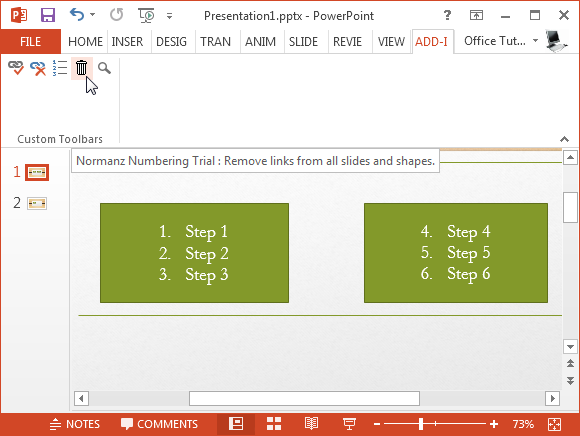
查看所有鏈接: 展會鏈接 (搜索按鈕)揭示了一個對話框的形式,所有鏈接。 此選項可以幫助您快速預覽您的所有鏈接的形狀一目了然。
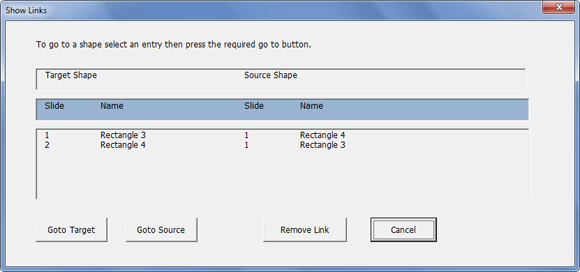
您也可以下載NormanZ編號附加在試用版測試加載項。 在外接自帶如果你需要任何幫助用戶和安裝指南。
去下載NormanZ編號添加用於PowerPoint
